

12 tips til at få en hurtigere computer
Føler du, at din PC er blevet meget langsom på det sidste? Så kan det være tid til lidt oprydning.
Computere og alle de dele, der er på indersiden, er ikke designet til at tåle tidens tand. Med tiden og brugen forringes komponenterne. Så kan det være nødvendigt at købe nye komponenter (som du nemt kan installere selv). Før du gør det, anbefaler vi at kontrollere, at al software på din PC kører som det skal, for at sikre, at det er et hardwareproblem - ikke et softwareproblem.
Vi har lavet en liste, som du kan følge for at sørge for at holde din PC hurtig. Før du bruger penge på nye komponenter, bør du sikre dig, at du ikke kan fikse din PC med et par enkle greb, der er gratis.
1. Genstart computeren
Ring til en hvilken som helst teknisk kundeservice, og du vil altid blive spurgt: "Har du prøvet at lave en genstart computeren/routeren/TV´et/smart-opvaskemaskinen?" Faktum er, at en genstart kan løse mange problemer. Hvorfor? Et program på din PC kører måske forkert, og det kan gøre, at arbejdskapaciteten på din PC bliver ædt op. Du kan gå ind i task-manager for at forlade programmet der, men det enkleste er ofte at lave en genstart af maskinen. Men du behøver ikke gøre det et par gange om ugen.
2. Scan din PC for virus
Er der noget, du helt sikkert ikke ønsker på din computer, så er det en virus. Nogle vira kan slette alle oplysninger, der gemmes på harddisken, andre gør din computer til en zombie og spreder sig til andre computere, eller overbelaste maskinen med information og gøre den ubrugelig.
Den bedste beskyttelse mod virus er at være opmærksom på dine vaner online. Hvis skaden er sket, skal du køre en scanning med et antivirusprogram. Microsofts egne og indbyggede Windows Defender virker fint på Windows-PC'er. Har du en Mac, er behovet mindre, fordi virus er ikke så udbredt, men du kan installere Malwarebytes for ekstra sikkerhed.
PS: Bemærk, at nogle anti-virusprogrammer faktisk kan gøre din PC langsommere, fordi de kræver en masse af maskinen. Og husk ikke at klikke på de links, du er i tvivl om!
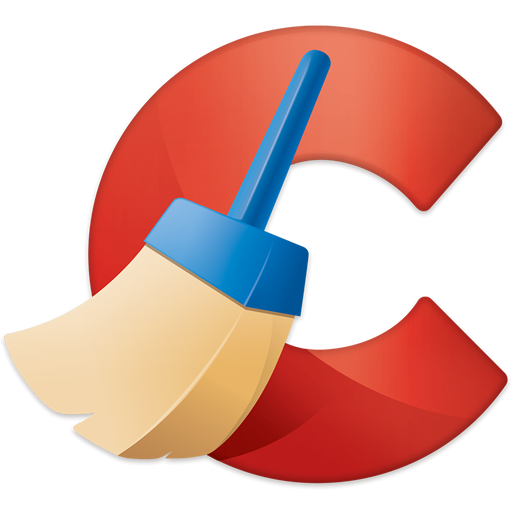
Et prisbelønnet og populært værktøj, hvor du kan bestemme, hvilke programmer, der skal starte ved opstart, er CCleaner. Dette har både en gratis og en betalt version, og virker på både Windows og OSX (Mac). Ud over dette har CCleaner en række andre værktøjer, der er nyttige til andre punkter i denne artikel.
Forsøg på at reducere den automatiske opstart af programmer til kun dem, der er mest brug for.
3. Fjern programmer, du ikke bruger
At fjerne ubrugte programmer giver tre store fordele:
a: Du frigører plads på din harddisk
b: Du forbedrer sikkerheden ved ikke at lade forældede programmer findes på computeren
c. Du kan forbedre hastigheden ved, at de ubrugte programmer ikke får mulighed for at køre i baggrunden
Her er CCleaner også et nyttigt værktøj. Gennem programmet kan du nemlig afinstallere software, du ikke bruger. Det er sikkert og nemt.
4. Slet midlertidige og cachede filer (cache)
Midlertidige filer og cached filer, ofte kaldet cache, er filer, der er gemt på harddisken ved hjælp af web-browsere og enkelte programmer. Du har måske oplevet, at fx et skrive-program, du arbejder i, er gået ned, men at programmet formår at hente den fil, du har arbejdet på igen bagefter. Det er takket være de midlertidige filer, der er gemt på din PC. Over tid vil der blive akkumuleret en masse af disse, og de kan få computeren til at blive langsom.
CCleaner er også her et godt redskab, da det oprindeligt var designet til at rense din computer for midlertidige filer og cache. I CCleaner kan du afkrydse de programmer og de dele af din harddisk, du ønsker at rydde op for sådanne filer. Det tager kun omkring et minut at fjerne - hurtigt og nemt!
5. Opdater dit operativsystem
Har du forsinket og udskudt opdateringer,som maskinen bliver ved med at sige, du har brug for at installere? Så kan det være tid til at få det gjort. Opdateringerne er ikke kun vigtige af sikkerhedsmæssige årsager, de er også designet til at få PC'en til at køre mere effektivt. Installer de seneste opdateringer, og se, om det har nogen effekt på hastigheden på din PC.
6. Opdater drivere
Drivere fortæller operativsystemet, hvordan det skal tale med den hardware du har, for eksempel en printer, en mus, et grafikkort osv Derfor er det vigtigt at holde drivere opdateret, så operativsystemet kan tale med hardwaren.
Alle drivere på en Windows-maskine styres centralt fra Enhedshåndtering, som er tilgængelig i alle Windows-udgaver. Du kan søge og kontrollere, at alle enheder er tilsluttet med de nyeste drivere installeret.
7. Fjern støv i maskinen
Har intet hjulpet indtil nu, er det tid til at åbne maskinen. Over tid bliver ophobning af støv et problem. Støv kan forårsage, at blæserne ikke van få varme hurtigt nok væk, hvilket får komponenterne (især grafikkort og processor) til at blive overophedet. Når dette sker, kan komponenterne ikke arbejde effektivt.

At åbne maskinen for at rense støvet væk er en lidt mere tidskrævende og kompliceret opgave, så vi har trinene op i et par korte og enkle punkter.
a: Skaf det værktøj, du har brug for: En spray med trykluft, en tør støvekost, vatpind og en skruetrækker. Brug aldrig en støvsuger i computeren, da det kan føre til dannelse af statisk elektricitet, der kan ødelægge computerens komponenter.
b. Afbryd computeren, så ingen strøm er tilsluttet. Dette omfatter også USB-kabler. Flyt computeren til et godt ventileret område at arbejde i.
c. Åbn kabinettet ved at skrue skruerne ud med en skruetrækker. Hvor skruer sidder, kan variere fra computer til computer. Hvis du er i tvivl, kan du finde ud af det online eller konsultere manualen.
d. Når kabinettet er åbent, kan du begynde med at bruge spayen med trykluft. Steder, der er vigtige at tjekke for støv, er blæsere (der er som regel vifter i kabinettet, til processoren, grafikkortet og strømforsyningen) indgangene til kabler og RAM-portene. Når dette er gjort, kan du bruge støveklud på andre områder, der har samlet en masse støv (brug aldrig en våd klud). Vatpinde kan du bruge til at rense støv i små områder, som du ikke kan rense med trykluft eller klud.
e. Er maskinen renset for støv, kan du skrue den sammen igen. Mens du er der, har vi et lille tip: Hænger kablerne løst? Brug strips til at samle kabler, der hænger løst og forstyrrer blæservifter og komponenter.
8. Formatering af harddisken
Formatering af harddisken betyder en fuldstændig nulstilling. Det kræver både tid og en del planlægning, men er en vigtig del, der skal udføres omkring en gang om året. Forinden dette, er det vigtigt, at du tager en fuld backup af alle de oplysninger, du har brug for, da formatering vil slette alt indhold på harddisken. Derfor bør du opbevare vigtige dokumenter, billeder osv på en ekstern harddisk, eller i en af de mange cloud-tjenester, der findes.
9. Installer ny lagerenhed (SSD)

Lagringsenheder, især harddiske (HDD), bliver med tiden langsommere og forringes af brug. Hvis din PC generelt er langsom hele tiden, kan det være et tegn på, at din harddisk er gammel og skal udskiftes. Så er det klogt at investere i en SSD i stedet for HDD. En SSD er dyrere, men er meget hurtigere, mere robust og holder længere.
10. Opgradering af RAM
En anden vigtig komponent i maskinen, som kan påvirke, hvor hurtigt din PC arbejder, er RAM. RAM- eller hukommelseschippens opgave er at håndtere opgaver og programmer, som du har åbnet. Tilstrækkelig hukommelse er afgørende for, at maskinen kan udføre de ting, du gør i programmerne hurtigt og effektivt. Udskiftning af RAM kræver, at du finder ud af, hvor meget og hvad slags RAM du har brug for, og du har brug for at åbne maskinen for at skifte dem ud.
11. Opgrader processoren
En anden vigtig komponent, der er vigtig for, hvor hurtigt din computer løser opgaver, er processoren eller CPU'en. Processoren er på mange måder hjernen af maskinen, og en frisk og god hjerne er vigtigt for at løse opgaver.
At udskifte en processor er lidt mere kompliceret. Det skal faktisk limes på plads og har behov for en ventilator, der kan rydde varme væk hurtigt nok. Derudover er en god processor dyrere end en SSD eller RAM-chips. At udskifte processoren er en slags endelig løsning, hvis du ønsker at beholde din PC. Hvis det ikke er noget for dig, kan du gå til det sidste punkt i vores liste.
12. Køb en ny PC
Intet virker, og du er træt af at forsøge alt? Så er det måske på tide at indse, at den bedste løsning er at købe en ny PC. Du kan se vores guide til at vælge bærbar computer, hvis du vil have nogle gode tips, eller du kan tjekke vores bestsellere og testvindere av stationær PC.
For den ultimative computeroplevelse, kan du også skræddersy din egen Komplett-PC, som du enten kan bygge selv eller lade os bygge for dig.
Men før du bortskaffer din gamle computer, bør du være sikker på, at du bortskaffe den på den rigtige måde.